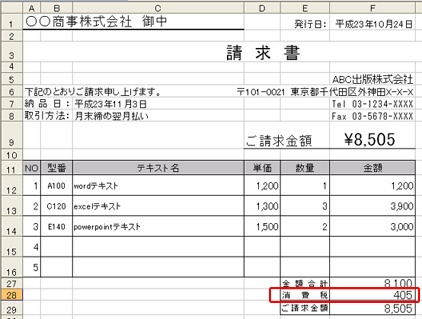
たとえば、Excel関数を使って消費税を四捨五入したい時、どんなExcel関数を使えばいいのでしょう?
またそのExcel関数の具体的な使い方は?

ビジネスExcel力を養成するエクセル(Excel)研修-Biz.Improve
~ビジネスExcel力を高めエクセル業務の効率を30%アップ~
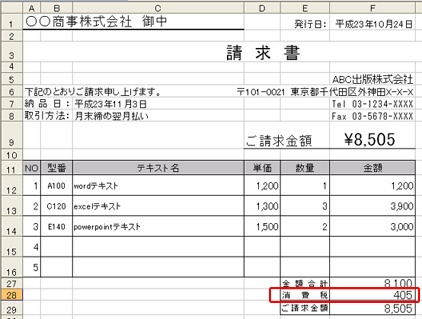
たとえば、Excel関数を使って消費税を四捨五入したい時、どんなExcel関数を使えばいいのでしょう?
またそのExcel関数の具体的な使い方は?
Excel業務改善コンサルタントの小野です。
今日は基本的な事について解説します。
セミナーをやっていて、ちゃんと理解してない人が案外多いなぁと思う事です。
初歩的な話なので、今さら人に聞けない事です。
しっかりと説明を聞いたことがないかもしれないよく使う次の3つのキーを解説します。
よく使いますよね。
入力した内容を消してくれます。これは解説しなくてもおわかりですね。
これも入力した内容を消してくれますね。
では、BackspaceキーとDeleteキーをどう使い分けるか、ご存知ですか?
好きなほう・・・ ではありませんよ。
ちゃんと違いがあります。
カーソルってわかります?
あのチカチカ点滅してるヤツですね。
何か入力するとカーソルのある位置に入力されます。
「Backspace」は
カーソルの位置より前、
つまり左側の文字を消してくれます。
一方「Delete」は
カーソルの位置より後ろを消します。
セル1か所を選択し削除したい時はどちらのキーを使ってもさほど違いはありません。
しかし複数セルの内容を一度に削除したい時はDeleteのほうです。
Backspaceではありませんよ。
これはキャンセルです。
いまやっていることを中断する時に使います。
Escを知らない方、案外多いです。
キーボードの左上にあるキーです。
たとえば入力中に
入力を中断しキャンセルしたければEscを押します。
あっ Enterを押さずに ですよ。
たとえば書式設定を開いたけど中断したい時もEscです。
人が作った計算式を見ている時に、無意識にどこかクリックしてしまい、計算式が変わってしまった時も
EnterではなくEscです。
この3つのキーの役割をしっかりと理解し、使いこなしてくださいね。
Excelに苦手意識がある方ほど慌ててしまいます。
わぁー どうしよう(驚)
と焦る気持ちはよ~くわかりますが、慌てて何かをやると、余計厄介な事になる場合が多いです。
予想外のことが起きてもあわてず、落ち着いてEscキーを押す
たいがいの事は中断できますよ。
Excelにタイムアウトはありません^^
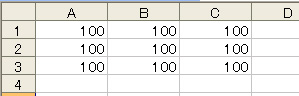
上の図を見てください。
あなたはこんなときコピペで入力してませんか?
同じデータを複数のセルに入力したいとき・・・
単純にコピペ、つまりコピーしてペースト(貼り付ける)と単純に思いますよね。
でも上の図のようなとき、Excelではコピペなしでしかも一度に入力できちゃう小技があります!
“Excelの複数セルにデータをまとめて一括入力!” の続きを読む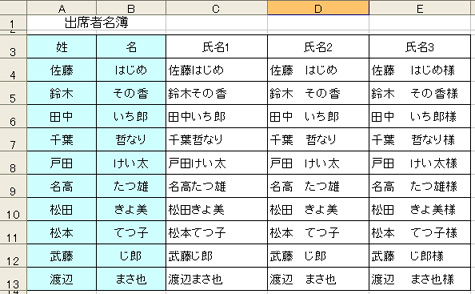
Excelで名簿を管理する時、氏名はどんな風に入力しますか?
名前という1つの項目?
それとも姓と名で分けて2つの項目?
どちらだと思いますか?

Excel業務改善コンサルタントの小野です。
先日、ある企業の社員研修のうち合わせ中に、こんな話がありました。
「ところで、在宅スタッフのタスクやメールのやりとりなどExcelで管理しようと思っています。」
やりたいことは次の3つ。
あなたならどう考えますか?
世の中にはいろんなソフトがありますよね。
Excelはソフトの一つ。
Excelを使うメリット、デメリットを考えていくとブレずに考えやすいですね。
今回のようなケースで
いつもExcelを使っているから
どんな事でもExcelでやってます~~~
という方は要注意ですよ。
Excelは仕事をするうえでの道具です。
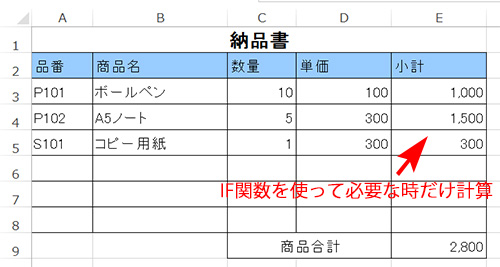
業務でExcelを使っている場合、「IF関数」という名前を聞いたことがある方は多いと思います。
たとえばこのような納品書で、数量か単価が入力されたら金額が自動計算されるようにするためには、どんな計算式にしたらよいでしょう?
“ExcelのIF関数は条件によって結果を変えられる便利な関数” の続きを読むExcel業務改善コンサルタントの小野です。
Excelに限らずパソコンのソフトはバージョンアップするたびに、機能が進化します。
Excel解説サイトの中には、バージョンアップのたびに新機能や新しい操作方法を解説しているところもあります。
しかし中には、古い情報のまま止まっているサイトがあります。
そんなサイトは要注意。
なぜなら操作方法はどんどん変わるからです。
では、あなたが見つけたサイトが古い情報かどうか見分けるにはどうしたらいいと思いますか?
そう、更新日付を確認するのは1つの方法ですね。
しかし厄介なのは、比較的新しい記事でも、内容が古く間違っている場合もあるということ。
先日、私が見つけたのはこちらの情報。
「Excel関数を入力する時、ダイアログボックスを使ってはいけません。
なぜなら、関数の組み合わせができないからです!」
これは間違った情報です。

Excel業務改善コンサルタントの小野です。
今日は、業務でExcelを使って作業されている方で、Excelスキルアップをお考えの方に、Excelのスキルアップについて一番注意していただきたいポイントをお伝えします。
Excel業務を行っている多くの方が、自己流でExcelを使い始めています。
この記事を読んでくださっているあなたが、もっとExcel業務の作業効率をあげたいと思っているなら、Excelのスキルアップをお考えでしょう。
今、職種・業種・年齢・性別を問わず、様々な業務でExcelが利用されています。
大企業から中小企業、自営業まで。
日常的にExcelで資料が作成され、数字の分析が行われています。
受講生の方、既存のお客様の話を聞いていて感じるのは、Excel業務に携わっている方に求められるものが高度化しているということ。
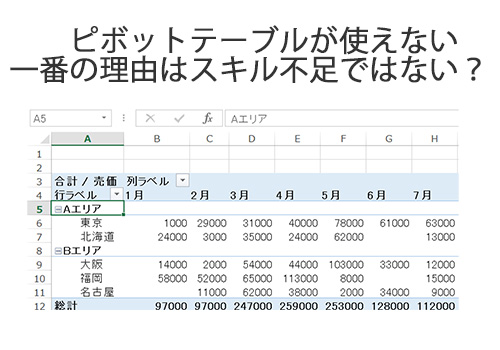
Excel業務改善コンサルタントの小野です。
あなたはピボットテーブルってご存知ですか?
講習中に同じ質問をすると、聞いたことはあるけど自分で作ったことはなく難しそう・・
と多くの方が答えます。
「ピボットテーブル」という名前が難しそう・・という印象を与えているようです。
実は、ピボットテーブルはとっても簡単!
Excel業務改善コンサルタントの小野です。
私は毎月5~8回ほど社会人向けの少人数単発セミナーを開催しています。
受講者の方からよく聞く声は
「文系出身なのでExcelに向いてないんです」とか
「数字が苦手なのでExcelに向いてないんです」という言葉。
それは逆です!
文系の人、数字が苦手な人、数学が苦手な人にこそ、Excelは向いているんですよ。